アドセンス自動広告の設定方法は?ワードプレスのヘッダーへのコードの貼り方
Googleアドセンスの広告には
「広告ユニット」と「自動広告」があります。
広告ユニットは、
広告ごとに広告コードを取得し、
ブログの記事内に手動で広告コードを挿入します。
一方、自動広告は、
ワードプレスのヘッダーにコードを貼り付けるだけで
ブログの記事内にGoogleが自動的に広告を配置してくれます。
今回は、
このGoogleアドセンスの自動広告の設定方法、
ワードプレスのヘッダーへのコードの貼り方を紹介します。
アドセンスの自動広告の設定方法は?
以下のURLから、
Googleアドセンスにアクセスします。
→ Googleアドセンス (https://www.google.com/adsense/)
「ログイン」をクリックします。
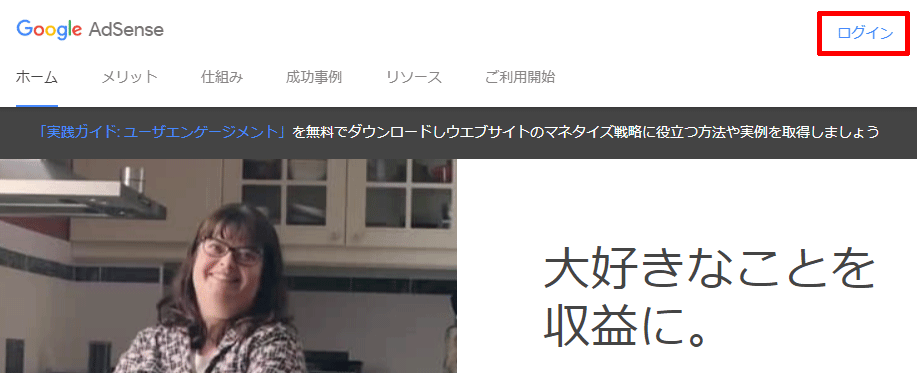
メールアドレスを入力し、「次へ」をクリックします。

パスワードを入力し、「次へ」をクリックします。

Googleアドセンスのトップページが表示されます。
「メニュー」(三本線)→「広告」→「自動広告」をクリックします。

「開始する」をクリックします。

「全般設定の変更」の「ページ内広告」で、
表示したい広告にチェックを入れます。

「オーバーレイ広告」で、
表示したい広告にチェックを入れ、「保存」をクリックします。

自動広告のコードが表示されるので、
「コードをコピー」をクリックします。

以下の画面が表示されると
自動広告の設定とコードのコピーが完了です。

次は、コピーした自動広告のコードを
ワードプレスに貼り付けします。
ワードプレスのヘッダーへのコードをの貼り方
ワードプレスのヘッダーに
Googleアドセンスの自動広告のコードを貼るには
プラグイン「Insert Headers and Footers」を使うと簡単です。
ここからは、
「Insert Headers and Footers」の使い方を紹介します。
Insert Headers and Footersのインストールと有効化
ダッシュボードの
「プラグイン」→「新規追加」をクリックします。

「Insert Headers and Footers」を検索して、
「今すぐインストール」をクリックします。

「有効化」をクリックします。

以上で、
「Insert Headers and Footersの」の
インストールと有効化は完了です。
Insert Headers and Footersで自動広告のコードを貼り付け
「Insert Headers and Footers」を使って
ワードプレスのヘッダーに
Googleアドセンスの自動広告のコードを貼り付けます。
ダッシュボードの
「設定」→「Insert Headers and Footers」をクリックします。

「Scripts in Header」(上の空白)に
Googleアドセンスの自動広告コードを貼り付け、
「Save」をクリックします。

これで、
ブログの記事にGoogleアドセンスの
広告が自動的に表示されるようになります。
以上が、
Googleアドセンスの自動広告の設定方法、
ワードプレスのヘッダーへの
自動広告のコードの貼り付け方です。
Googleアドセンスの自動広告は
GoogleのAIが収益を最大化するよう広告を配置します。
そして、
サイト運営者が配置した広告を考慮して配置されます。
つまり、
サイト運営者が適切に広告を配置していれば
自動広告は表示されません。
その辺りも確認するためにも
自動広告は配置しておくと良いです。
また、その時代時代にあった
広告配置をしてくれますので。
ちなみに、
「Google担当者から収益化を最大する
広告の配置方法を聞きました」
という情報が時々出たりしますが、
蓋を開けてみると、
「それ自動広告がやってるよね」
という情報ばかりです。
これは、考えてみれば当たり前のことです。
Google担当者が良いという配置が自動広告でされてなかったら、
Google内の考え方が統一されてないことなってしまいますから。
また、
「よく広告を貼り忘れる」
という場合にも効果的ですので、
自動広告は貼ることをおすすめします。
記事が価値あるものだと思われたら、
下のボタンからシェアをして頂けると嬉しいです。
↓↓↓メルマガ登録は下のフォームから↓↓
無料メールマガジン登録フォーム






最近のコメント